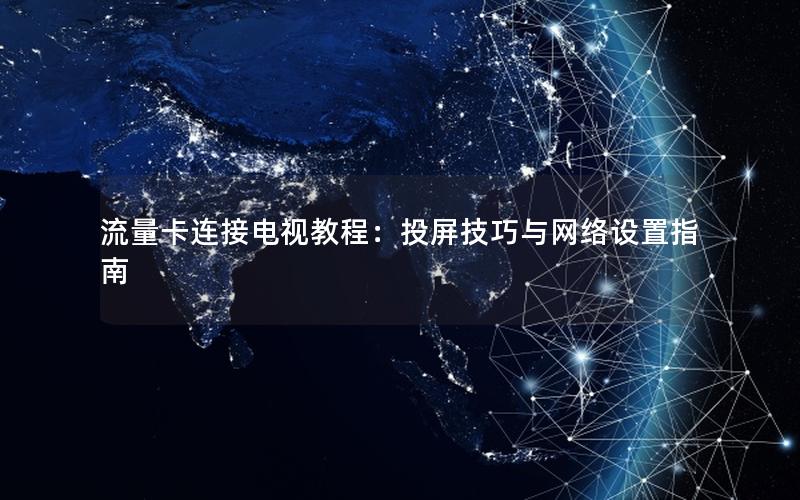一、设备准备与网络环境
实现阿里云盘投屏前需满足两个基础条件:1) 确保智能电视与手机/电脑处于同一Wi-Fi网络;2) 在移动设备安装最新版阿里云盘应用(建议2.2.3及以上版本)。部分老旧电视需预先安装投屏接收软件,如乐播投屏、当贝投屏等。
- 进入电视设置 > 网络 > 确认连接状态
- 手机开启Wi-Fi设置 > 比对网络名称
- 测试设备间网络延迟(建议≤50ms)
二、DLNA无线投屏操作
主流智能电视均支持DLNA协议投屏,具体流程:
- 打开阿里云盘App,定位目标视频文件
- 点击播放界面右上角「TV」图标
- 在设备列表选择对应电视型号
- 等待3-5秒建立连接后自动播放
此方法需注意视频格式兼容性,MP4、MKV等通用格式成功率较高。若遇卡顿,可尝试降低分辨率至720P。
三、第三方投屏工具使用
针对无DLNA功能的设备,可通过以下方案实现:
- 在电视应用市场下载「阿里TV助手」或「乐播投屏」
- 手机端保持阿里云盘视频播放状态
- 打开投屏App扫描电视设备二维码/IP地址
- 选择「投射屏幕」功能完成镜像传输
该方法支持实时操作同步,但可能产生0.5-1秒延迟,适合非精准操控场景。
四、电视端原生应用投屏
2023年后上市的华为、小米、TCL等品牌智能电视,可直接安装阿里云盘TV版:
- 通过电视应用商店搜索「阿里云盘」
- 使用手机App扫码登录账户
- 在电视端直接浏览并播放云盘内容
此方案免除中间设备依赖,支持4K HDR画质传输,但要求电视硬件配置≥2GB RAM。
阿里云盘投屏可根据设备特性选择DLNA直连、第三方工具中转或原生应用三种方案。建议优先使用DLNA协议实现无损传输,网络不稳定时切换为TV助手镜像投屏。定期更新应用版本可获取更稳定的投屏体验。